Nesse post, mostrarei duas coisas simples mas importantes
para quem está começando, como conectar seu projeto delphi em um banco de dados
SQL Server, e como montar um relatório simples usando FastReport.
estarei usando no exemplo o Delphi 2010, SQL server 2008
express e fastreport 4.0.
inicie um projeto novo no delphi, do tipo VCL Forms, e vamos
começar, não usarei data modulo nem entrarei em detalhes sobre melhores tipos
de conexões e maneiras de se conectar pois não é o foco de hoje.
vamos adicionar no nosso form 4 componentes e um botão, são
eles:
TADOConnection,TADOQuery da palheta ADO
TfrxDBDataSet, TfrxReport da palheta do Fast
seu form ficará mais ou menos assim
Nomeie os componentes conforme seu gosto e vamos ao que interessa, primeiro de 2 cliques no ADOConnection, na primeira tela que vai abrir clique em Build...
na próxima tela no campo 1 coloque o nome da instancia do SQL Server, no campo 2 coloque o nome do usuário e senha e no campo 3 coloque o nome do seu banco de dados
se você fez tudo certinho até aqui, já estamos conectados ao SQL server, agora vamos na propriedade SQL do componente ADOQuery, nela digite o comando sql para trazer as informações do relatório, no meu caso selecionei todos os registros da tabela Cliente "select * from cliente".
Agora na propriedade DataSet do TfrxDBDataSet, selecione o ADOQuery, de dois cliques no TfrxDBDataSet, se aparecerem os campos do seu select é pq deu tudo certo , então vamos em frente.(não esqueça de deixar o ADOConnection conectado, e o ADOQuery ativado )
Agora de dois cliques no TfrxReport para montarmos nosso relatório e você verá a seguinte tela:
note que na palheta de dados do lado direito não vemos nossos campos, isso pq não selecionamos qual vai ser o dataSet que utilizaremos, para isso vá no menu Relatório - Dados, a janela a seguir será aberta:
a janela vai mostrar todos os TfrxDBDataSet do form, como só temos um, selecionaremos ele, agora na palheta de dados iram aparecer os campos do select.
nosso relatório terá um cabeçalho, o corpo e um rodapé, para isso vamos no menu do lado esquerdo na opção inserir banda
nela selecionaremos um Titulo de relatório, um Dados Mestre e um rodapé, ao inserir o Dados Mestre, ele vai pedir o DataSet Desejado, selecione nosso único Dataset.
No cabeçalho coloque 3 objetos de texto, onde colocaremos o titulo de cada campo, agora arraste os campos da palheta de dados para dentro do Dados Mestre, e formate do jeito que achar melhor, até ai tranquilo, o fast tem algumas variáveis prontas como Data,Line,Page, vamos usar a page no rodapé para marcar as paginas do relatório.
Olhe a palheta do lado direito onde estão os dados, você verá que tem outras abas nela, selecione a aba variáveis, e arraste a variável Page para dentro do rodapé, se você fez tudo certinho seu relatório ficou mais ou menos assim:
pode salvar e fechar, voltamos ao form, de dois cliques no botão e coloque o seguinte código:
rel1 é o nome que dei para o meu TfrxReport.
pronto, agora é só compilar o projeto, clicar no botão e ver o seu relatório:
em um próximo post mostrarei como habilitar as opções do fast para exportar o relatório para Excel,PDF,HTML, mandar e-mail, e muito mais.
espero ter ajudado alguém, se gostou da uma clicadinha em um anuncio para me dar uma ajudinha..rsrsrs
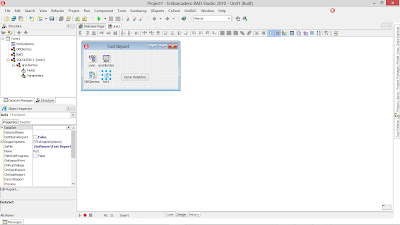








Muito bom. Estava louco por essa dica. Vlw e parabéns 1!!!!
ResponderExcluir